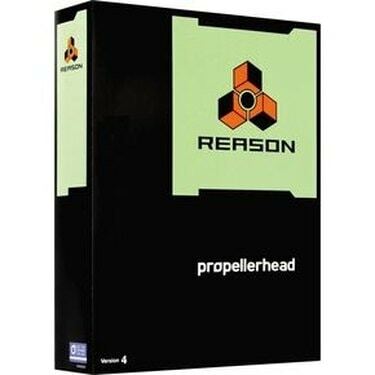
Powód śmigła!
Więc kupiłeś Reason i właśnie ukończyłeś swoją najbardziej niesamowitą piosenkę. Co teraz? Opublikować go z powodu opublikowanego pliku utworu? .wav? Spójrzmy prawdzie w oczy, niewiele osób posiada kopię Reason. Są też pliki .wav i .aif, które są ogromne. Więc zdobądźmy plik .mp3 do dystrybucji.
Krok 1
Cóż, po pierwsze, prawdopodobnie jest wiele innych sposobów na zrobienie tego. Podam ci trzy w tym samouczku. Będziesz musiał pobrać inne oprogramowanie. Przetestowałem je wszystkie i dla mnie działały idealnie. Tak więc każdemu jego (lub jej) własnemu. Pierwsze dwa są przeznaczone dla systemu Windows, a ostatni dla komputerów Mac.
Wideo dnia
Krok 2
Jeśli masz komputer Mac, przejdź do kroku 12. Dla tych z Was, którzy mają Windows XP lub nowszy, mogą wybrać SKReasonExport (metoda najdłuższa) lub inny program, który testowałem o nazwie winLAME (metoda stosunkowo krótka). Dla tych, którzy chcą używać winLame, przejdź do kroku 7, ponieważ krok 3-6 będzie dotyczył SKReasonExport.
Krok 3
Teraz zdecydowałem się zacząć od SKReasonExport, ponieważ jest on zbudowany specjalnie dla Reason. SKReasonExport można znaleźć na www.scherzkeks.ch, bezpośredni link do pobrania wersji 4.0 to http://www.scherzkeks.ch/download/ReasonExport-Setup.zip. Będziesz także musiał pobrać lame, z http://www.rarewares.org/mp3-lame-bundle.php (wyjaśniono później).
Krok 4
Używając preferowanego programu do rozpakowywania, rozpakuj i uruchom plik instalacyjny. Podczas instalacji, przejdźmy dalej i upewnij się, że masz już wyeksportowane pliki .rps i że wiesz, gdzie znajduje się folder, który je zawiera. (Wolę teraz zamknąć Reason, ponieważ SKReasonExport otworzy go ponownie i mam problemy, jeśli był otwarty kilka razy.)
Krok 5
Po zainstalowaniu programu uruchom go i powinno wyświetlić się okno. Powinieneś zobaczyć przycisk oznaczony "IN". Kliknij go, a pozwoli Ci wybrać katalog zawierający pliki, które chcesz przekonwertować. Wybierz utwór i .rps do eksportu.
Krok 6
Następnie kliknij przycisk oznaczony „OUT” To pozwoli Ci wybrać folder, do którego chcesz wyeksportować przekonwertowane pliki mp3. Ustaw format na Mp3. Powinien pojawić się komunikat o błędzie „brakujący plik Lame.exe”. A teraz pamiętasz kiepski plik, który kazałem ci pobrać wcześniej? Skopiuj lame.exe i lame_enc.dll do podanego katalogu w komunikacie o błędzie. Wybierz jakość w obszarze Opcje i określ, czy chcesz znormalizować. Na koniec kliknij eksport i po zakończeniu masz plik .mp3 gotowy do dystrybucji.
Krok 7
W przypadku winLame, co jest dość krótkim procesem w porównaniu do SKReasonExport. Będziesz musiał pobrać program z winlame.sourceforge.net. (Prawie) bezpośredni link do pobrania to http://sourceforge.net/projects/winlame/files/Binaries/winLAME-2009-beta2/winLAME-2009-beta2-fixed.msi/download
Krok 8
Podczas instalacji winLame przejdźmy do Reason i wyeksportuj projekt do pliku .wav lub .aiff. Pamiętaj, aby zanotować katalog, do którego jest eksportowany.
Krok 9
Teraz uruchommy winLame. Teraz będziemy chcieli wybrać plik (pliki), które chcemy przekonwertować, klikając ikonę folderu. Teraz kliknij Dalej.
Krok 10
Teraz w module Output upewnij się, że wybrany jest koder LAME mp3 Encoder. Na tym ekranie wybierzesz również lokalizację wyjścia i ustawienia. Kliknij Następny.
Krok 11
Teraz wybierz jakość i kliknij Dalej. Teraz kliknij ikonę przypominającą przycisk „Odtwórz” lub >. Plik (pliki) zostanie teraz przekonwertowany na wybrany wcześniej katalog wyjściowy. Kliknij Wyjdź i gotowe.
Krok 12
Osoby z komputerem Mac nie muszą niczego pobierać. Powinieneś już mieć zainstalowany iTunes.
Krok 13
Najpierw wyeksportuj projekt (projekty), który chcesz przekonwertować do pliku .mp3 lub .aiff. Przejdźmy też dalej i uruchom iTunes.
Krok 14
Teraz będziesz chciał dodać wyeksportowany projekt do biblioteki iTunes i podświetlić go.
Krok 15
Po podświetleniu pliku .wav lub .aiff kliknij „Zaawansowane” i „Utwórz wersję MP3”.
Krok 16
Teraz jesteś skończony. Przekonwertowany plik należy dodać do biblioteki.
Rzeczy, których będziesz potrzebować
Komputer z systemem Windows XP lub nowszym/Mac OS X lub nowszym
Oprogramowanie powodujące głowicę śmigła
Połączenie internetowe
Podstawowa wiedza komputerowa




